


工作中我们一般查找图片的话,都是根据图片缩略图来查找的,但是一些win10用户跟小编反馈win10不显示图片缩略图,不知道怎么办才好,针对这个问题小编今天给大家带来win10不显示图片缩略图的解决方法,一起接着往下看吧。
win10让图片显示预览图的方法:
第一步:首先我们在Win10系统里面打开一个有图片的文件夹,我们可以看到图片文件只显示一个图标,但是没有显示出预览的图片,查看图片的时候操作起来很麻烦。

第二步:在win10桌面上鼠标右键点击此电脑图标,在弹出的右键菜单中选择“属性”选项。
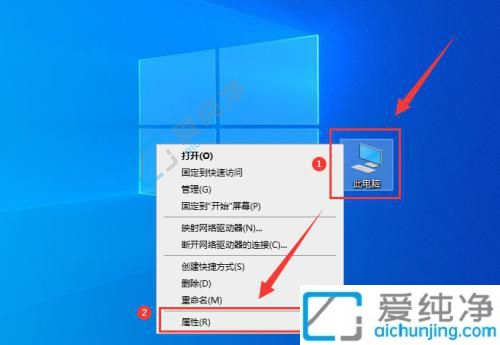
第三步:在打开的系统界面中,找到“高级系统设置”设置点击打开。
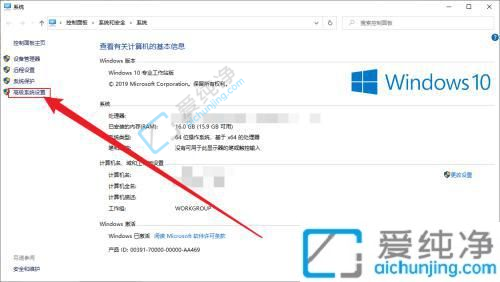
第四步:在系统属性界面中,切换到“高级”选项卡,然后点击性能选项里面的“设置”按钮。
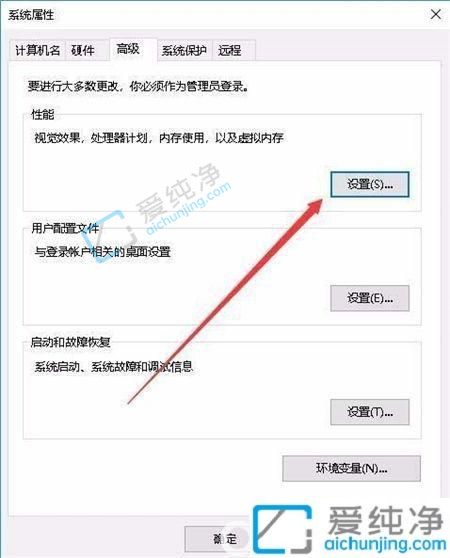
第五步:在打开的性能选项窗口中,我们点击勾选“显示缩略图,而不是显示图标”前面的复选框。
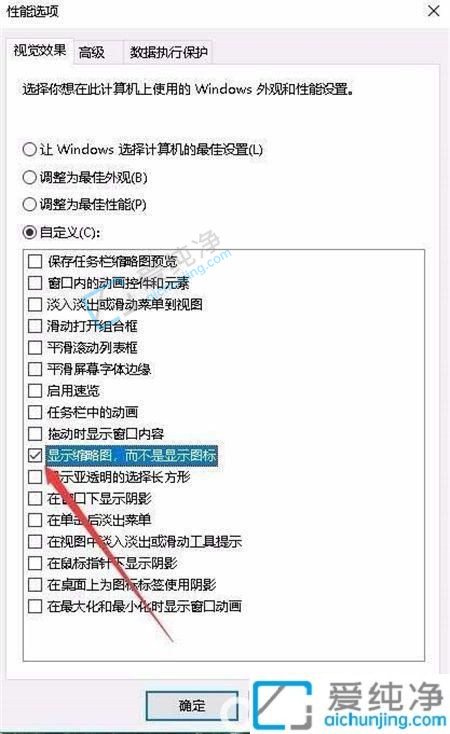
第六步:再次回到图片文件夹,发现现在的图片已显示了预览图片了。
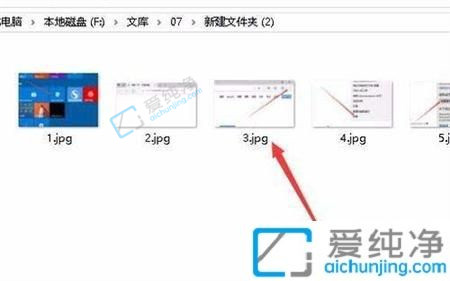
以上就是win10不显示图片缩略图的解决方法了,大家可以根据以上步骤操作,更多精彩资讯,尽在爱纯净。
| 留言与评论(共有 条评论) |